怎么使用vmware
有的时候,我们可能需要在其他的系统平台上做一些测试,但借不到他人的电脑,又不想重新更换现在使用的系统该怎么办?那就安装虚拟机吧。本文就如何使用虚拟机,做一个简单的介绍!
启动vmware后,依次单击“File,New,Virtual Machine”: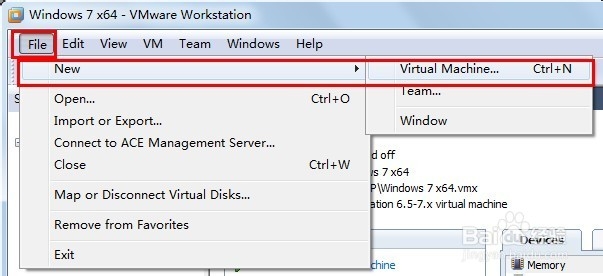
根据自己需要,选择要虚拟的系统类型。本文选择Microsoft Windows,然后下面的Version处,选择相应的系统版本后,单击“Next”: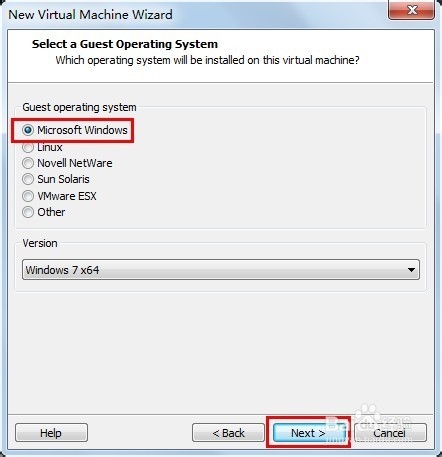
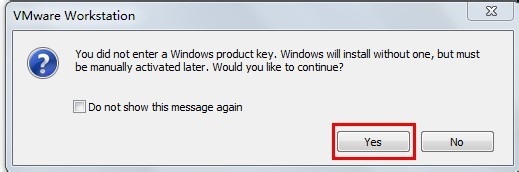
设置虚拟的系统,硬盘大小,然后选择“Store Cirtual disk as a single file”,即将虚拟硬盘作为一个单独的文件,然后单击“Next”:
虚拟机开始运行,如同正常的系统使用即可:
注意事项
可以使用引导优盘引导启动系统,或者配置虚拟光驱,安装新系统。这样下次运行即可直接运行系统了。
虚拟机本身就是一个系统,如果系统配置不好,建议不要建立虚拟机。
如果光标“陷入”虚拟系统里了,那键盘上的Ctrl+Alt键,即可释放鼠标。
声明:本网站引用、摘录或转载内容仅供网站访问者交流或参考,不代表本站立场,如存在版权或非法内容,请联系站长删除,联系邮箱:site.kefu@qq.com。
阅读量:39
阅读量:42
阅读量:83
阅读量:63
阅读量:66